يجب أن يكون نقل جهات الاتصال من BlackBerry 10 إلى iPhone الجديد الخاص بك (5 ، 5c ، 5s) أكثر بساطة ولكن لسوء الحظ ، لأن Google Sync و BlackBerry Desktop لا يشكلان جزءًا من الحل الآن ، إنه أمر معقد قليلاً. لا داعي للقلق: لا يزال بإمكانك نقل جميع جهات الاتصال من جهاز BlackBerry 10 الخاص بك إلى iPhone 5 (أو 5c / 5s) في بضع خطوات.
هناك الكثير من الطرق للقيام بذلك. أسهل ما في الأمر بالطبع هو الحصول على برنامج تابع لجهة خارجية مثل Phone Transfer والحصول على نسخة احتياطية من جهاز BlackBerry 10 الخاص بك. هناك أيضًا CardDAV من خلال حساب Google والذي سيقوم بمزامنة جهات الاتصال الخاصة بك مع حساب Google. يمكنك بعد ذلك نقله إلى جهاز iPhone الخاص بك بسهولة.
نقل جهات الاتصال من Blackberry إلى iPhone باستخدام برامج الجهات الخارجية
نظرًا لأن الطلب على إمكانية نقل جهات الاتصال من BB إلى iOS كبير ، فقد تطورت الكثير من البرامج لتلبية هذه الحاجة. الآن ، من الواضح أن اختبار كل قطعة من البرامج سوف ينفد من نطاقها ولكن إليك زوجين منها.
قد يكون "نقل الهاتف" الخيار الأفضل إذا كنت تبحث عن طريقة سريعة لتصدير جهات الاتصال من جهاز BB 10. باستخدام "نقل الهاتف" ، يمكنك توصيل جهاز BB 10 والنسخ الاحتياطي. بعد ذلك ، يمكنك استعادة النسخة الاحتياطية ، بشكل انتقائي ، إلى جهاز iPhone 5s / 5 متصل. أثناء الاستعادة ، يمكنك فقط التحقق من جزء جهات الاتصال (وإلغاء تحديد الرسائل القصيرة والأقسام الأخرى). يتيح لك النقل عبر الهاتف أيضًا استيراد / تصدير رسائل SMS من جهاز BB 10 إلى جهاز iPhone كما هو.
البرامج الشائعة الأخرى التي يمكنها المساعدة هي CopyTrans. مع CopyTrans ، تشبه العملية تقريباً نقل الهاتف.
- النسخ الاحتياطي لجهاز BlackBerry إلى جهاز الكمبيوتر الخاص بك
- عند النسخ الاحتياطي ، انقر فوق "تكوين الإعدادات" وحدد دفتر العناوين فقط.
- بعد ذلك ، حدد Windows 7 (جهات الاتصال) أو مجرد برنامج Outlook.
- اختر One-Way-Sync في النافذة التالية.
- تابع لإنهاء التكوين ثم اضغط على Sync.
- بمجرد إضافة جهات الاتصال إلى دفتر العناوين الخاص بك ، يمكنك استخدام جهات اتصال CopyTrans فقط لسحب جهات الاتصال إلى البرنامج والمزامنة مع جهاز iPhone الخاص بك ويتم الآن استيراد جميع جهات الاتصال إلى جهاز iPhone الخاص بك.
لاحظ أننا حددنا الخطوات فقط. بناءً على البرنامج الذي تستخدمه ، ستجد دروسًا تفصيلية على موقع الشركة الإلكتروني ستساعدك على نقل جهات الاتصال من جهاز BB 10 إلى جهاز iOS.
نقل جهات الاتصال من Blackberry إلى iPhone عبر التطبيق:
IntouchApp هو بديل شائع لتطبيق "جهات اتصال الأسهم" على هاتفك الذكي ، سواء كان BlackBerry 10 ، أو iOS 7.1. يتوفر IntouchApp عبر تطبيق عالم BB's ويمكن تنزيله مباشرة على جهاز BB.
بمجرد تثبيت IntouchApp ومنحه إمكانية الوصول إلى جهات الاتصال على جهاز BlackBerry ، سيقوم التطبيق بمزامنة جهات الاتصال هذه مع السحابة. هذا هو. العملية بسيطة للغاية بعد هذا.
احصل على IntouchApp من متجر التطبيقات على جهاز iPhone وتثبيته. تسجيل الدخول إلى حسابك وسيتم مزامنة جميع جهات الاتصال على السحابة لجهاز iPhone الخاص بك وإضافتها إلى جهات الاتصال الخاصة بك. يوفر IntouchApp أيضًا وظائف إضافية: يقوم تلقائيًا بتحديث تفاصيل الاتصال (للمستخدمين الذين يستخدمون IntouchApp والمدرجين في قائمتك).
نظرًا لأنه مجاني ولا يتضمن متاعب استخدام الكمبيوتر ، فمن الأفضل التوصية بذلك.
CardDAV Sync:
على الرغم من أن هذه الطريقة طويلة الأمد ، إلا أنه يمكنك استخدام جهات اتصال CardDAV و Google لتصدير جهات الاتصال من BlackBerry 10 إلى iPhone. للقيام بذلك ، ستحتاج إلى حساب Google / Gmail.
- على BlackBerry ، انتقل إلى الإعدادات ← الحسابات
- اضغط على إضافة حساب → متقدم
- اختر CardDAV

- أدخل اسم مستخدم Google وكلمة المرور
- في عنوان الخادم ، أدخل www.google.com
- تعيين الفاصل الزمني المزامنة.
- اضغط على Done لإنهاء الإعداد.
انتظر بعض الوقت وسيتم مزامنة جهات الاتصال الخاصة بك. إذا قمت بفحص جهات اتصال Google على متصفح الويب ، فيجب أن ترى كل جهات الاتصال من جهاز BB الخاص بك على حساب Google.
الآن ، على iPhone الخاص بك:
- انتقل إلى الإعدادات → البريد وجهات الاتصال والتقويمات
- إذا كنت قد أضفت بالفعل حساب Google ، فاضغط على حساب Gmail وقم بتمكين مفتاح " جهات الاتصال" .

- إذا لم تقم بإضافة ، فاضغط على " إضافة حساب"
- أدخل البريد الإلكتروني وتفاصيل كلمة المرور وتسجيل الدخول. عند مطالبتك بتمكين تبديل البريد والملاحظات والتقويم وجهات الاتصال ، تأكد من تمكين مفتاح "جهات الاتصال" .
- انتظر لبضع دقائق ، ويجب تعبئة جهات الاتصال الخاصة بك مع جهات الاتصال من جهاز BlackBerry.
هناك! يجب أن تفعل ذلك.
هناك طريقة أخرى للقيام بذلك مع IntouchApp Contacts



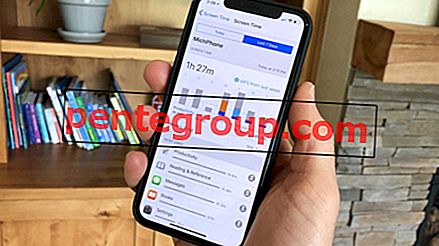






![هل يمكنني تداول جهاز iPhone 5 مع iPhone 5S؟ [ووفر المزيد من المال]](https://pentegroup.com/img/2791/2791-min.jpg)

